잠금 화면에서 iPhone X 손전등 및 카메라를 사용하는 방법
by 오준희 업데이트 시간 2021-09-06 / 업데이트 대상 iPhone X Tips
Apple에서 새롭고 반짝이는 iPhone X를 구입했다면 아마도 새로운 기능을 탐색 하느라 바쁠 것입니다. 지금까지 iPhone의 최신 버전이므로 어떤 새로운 기능이 있는지 최대한 살펴 봐야합니다. iPhone X의 잠금 화면에서 한 가지를 발견했다면 이제 손전등과 카메라라는 두 개의 아이콘이있어 iPhone X에서 이러한 서비스에 빠르게 액세스 할 수 있습니다.
이러한 아이콘이 표시되지 않는 경우 iPhone X에서 잠금 화면 iPhone X에서 손전등과 카메라에 액세스 할 수있는 기능을 켜야합니다. 다음 가이드는이를 수행하는 방법을 보여줍니다.
1 부 : 잠금 화면에서 iPhone X의 손전등 및 카메라 아이콘 활성화
잠금 화면에서 아이콘 자체를 사용할 수없는 경우 수행 할 수있는 작업이 없습니다. 표시하려면 3D Touch라는 기능을 사용 설정해야합니다. 이 기능을 사용하면 실제로 앱을 열지 않고도 앱 아이콘에서 여러 작업을 수행 할 수 있습니다.
3D Touch를 활성화하려면 장치에서 표준 설정 메뉴를 열고 일반으로 이동 한 다음 접근성 및 3D Touch로 이동하면됩니다. 장치에 표시되는 화면에서 3D Touch의 토글을 켜짐 위치로 돌리면 장치에서 기능이 활성화됩니다.
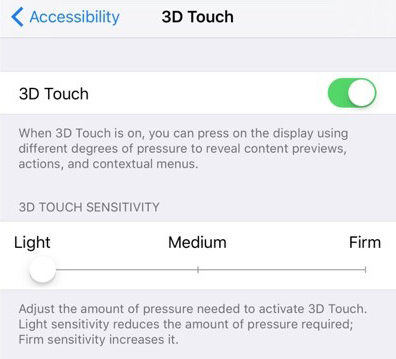
2 부 : iPhone X에서 잠금 화면 손전등 및 카메라 사용
이제 3D Touch가 활성화되었으므로 잠금 화면에 손전등과 카메라 아이콘이 표시됩니다. 다음은 iPhone X 잠금 화면 손전등 및 카메라를 사용하는 방법입니다.
iPhone X의 잠금 화면에서 손전등 사용
iPhone X의 잠금 화면에서 손전등 기능을 사용하여 시작해 보겠습니다. 가장 먼저해야 할 일은 기기에서 잠금 화면을 활성화하는 것입니다. 기기에서 전원 버튼을 한 번 눌러 수행 할 수 있습니다.
iPhone X가 깨어나고 잠금 화면으로 이동합니다. 이 화면에서 왼쪽 하단 모서리에 손전등 아이콘이 있습니다. 세게 누르기 만하면 iPhone X의 손전등이 활성화됩니다. 아이콘 색상이 흰색으로 변경되어 현재 활성화되었음을 의미합니다.
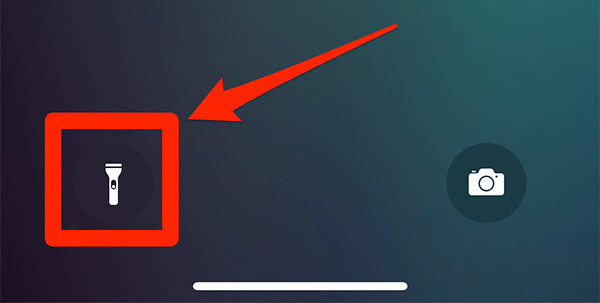
손전등 사용을 마친 후 동일한 손전등 아이콘을 세게 눌러 끄면 기능이 비활성화됩니다..
이제 iPhone X의 잠금 화면에서 바로 손전등을 사용하는 방법을 알았습니다.
iPhone X의 잠금 화면에서 카메라 앱 사용
빨리 사라지는 순간을 포착하는 것을 좋아하는 사람이라면 카메라 앱에 대한 빠른 액세스 바로 가기를 원할 것입니다. 다행히도 iPhone X의 잠금 화면에는 하나가 있으며 다음은 액세스 방법입니다.
가장 먼저해야 할 일은 전원 버튼을 한 번 눌러 휴대 전화에 잠금 화면이 표시되도록하는 것입니다. 그런 다음 오른쪽 하단 모서리에있는 카메라 아이콘을 세게 누르면 장치에서 카메라 앱이 열립니다. 그런 다음 사진을 찍거나 비디오를 녹화하거나 카메라 앱으로 원하는 작업을 수행 할 수 있습니다.
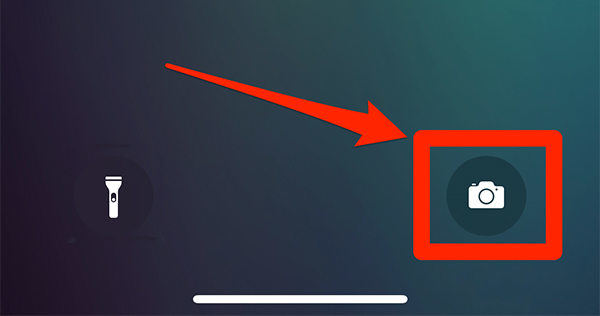
완료되면 제스처 바를 위로 스 와이프하면 카메라 앱이 닫히고 기기의 잠금 화면으로 돌아갑니다.
이것이 iPhone X의 잠금 화면에서 바로 카메라 앱에 액세스 할 수있는 방법이었습니다.
ReiBoot로 iPhone X에서 멈춘 문제 수정
멈춘 문제와 같은 이유로 인해 이러한 앱에 액세스 할 수없는 경우 다음 게시물을 읽을 수 있습니다. iOS 15로 업데이트 한 후 iPhone 카메라를 수정하는 5 가지 방법 또는 Tenorshare ReiBoot는 iPhone X에서 직면하는 많은 문제를 해결하는 데 도움이됩니다.

웹 사이트를 방문하여 컴퓨터에 앱을 다운로드하기 만하면됩니다. 그런 다음 앱을 실행하고 기기의 문제를 해결하도록합니다. 완료되면 기기를 처음 개봉했을 때처럼 부드럽게 작동합니다.
빠른 액세스 아이콘이 표시되지 않은 경우 위 가이드를 통해 iPhone X의 잠금 화면에서 손전등과 카메라를 적용 할 수 있습니다.







